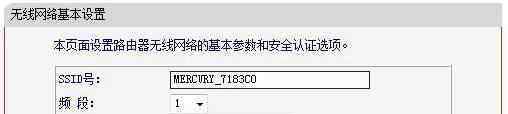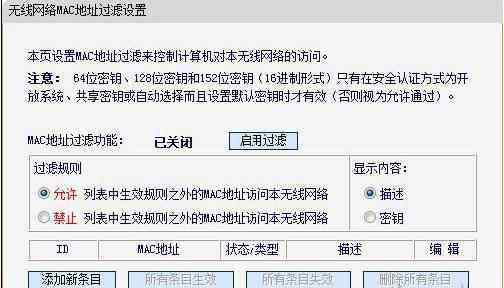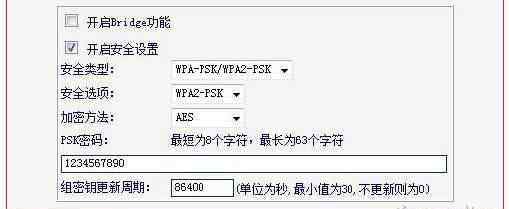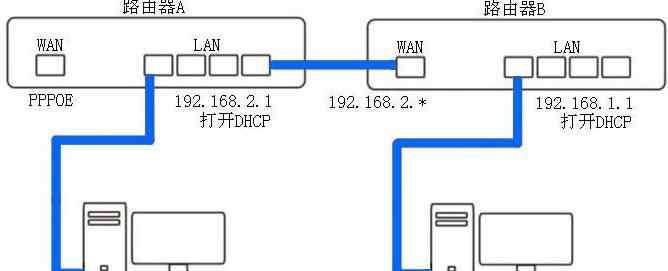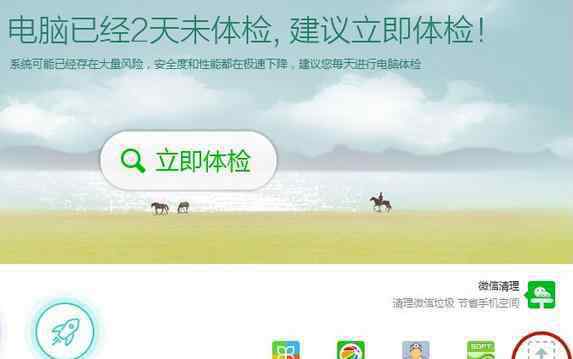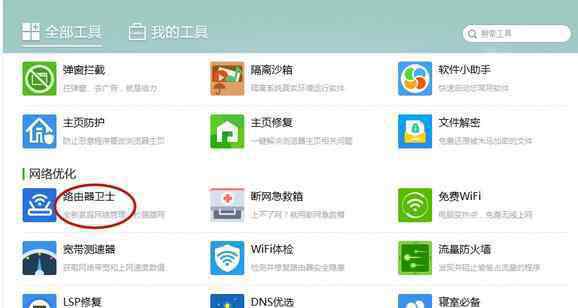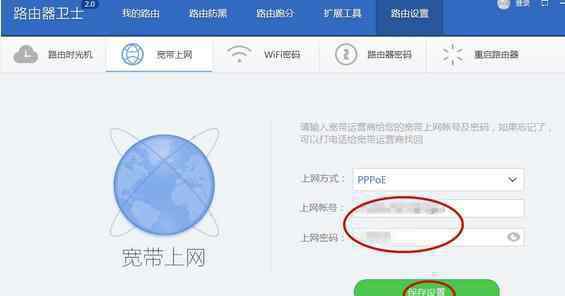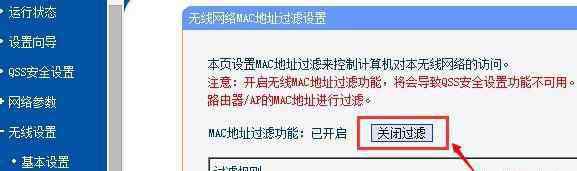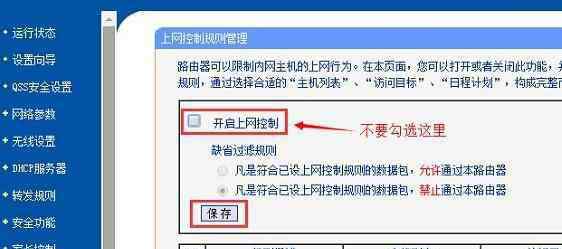套装介绍:无线电力猫套装分为主机与副机,其中小的为主机(型号:XAV5201),大的为副机(型号:XWN5001)。
第一步、接线:将主机与您原有路由器任一LAN口,用网线连接并通电【通常标有1234数字】,主机插在您需要上网的房间,主副机尽量插在墙壁上的插座,以免干扰!
第二步、配对:通电1分钟左右,主副机之间会自动配对,主副机中间的灯亮起表示配对成功,此时将您的电脑用网线与副机连接【电脑有无线的话也可以无线连接NETGEAR_EXT这个信号】,具体见以下图:
注意:若无线连接时请点击红框的字样进入连接,无须点击确认。
方法一:页面设置
1、配置:确认配对成功并连接好线以后,在浏览器输入www.mywifiext.net,若需要账号和密码【账号:admin,密码:password】,会进到以下页面
2、30秒后,会出现以下页面,点击No。
【注意:若不是以下页面,而是进入到首页菜单栏页面,请点击左侧菜单:setup---wireless setting,一样可进入第三步!】
3、出现以下页面,请输入无线的名称和密码,请务必输入与您原路由一致的名称和密码!(这样才可以无线自动切换哦)
4、点击应用后,出现以下字样表示您设置成功!有线无线都可以正常使用了。
方法二 软件设置
这种方法是用到电力猫管理软件来修改副机的无线名称与密码。软件下载:http://suo.im/9cgz7 【复制下载】
1、确保电脑与副机之间正常连接,打开安装好的软件后,会自动扫描整个网络中的电力猫,出现如下对话框并点击XWN5001,选择wireless configuration
2、此时会弹出修改无线名称的对话框:
SSID:输入您原路由器的无线信号名称
Security type:表示加密方式,一般为WPA2-PSK[AES],具体也可进路由无线安全设置查看。
Passphrase:输入无线路由的无线信号密码
最后点击Apply(应用)。
3、大概过一分钟后,对弹出以下对话框,表示无线修改成功!此时电脑与手机都可正常上网。
4、进入电脑或者手机无线连接,选择电力猫的信号,像正常连接wifi信号一样连接即可!
设置好账号和密码以后,整个网络环境下就只有一个无线信号,两个信号会自动切换漫游,无需手动切换,非常方便。
设置时遇到问题应对方法
A:配对时中间的灯不亮?1、缩短主副机之间的距离或更改墙插 2、分别复位主副机,重新配对 3、分别按下主副机的wps键进行手动配对。
B:配对软件识别不到电力猫?1、确保电脑与电力猫正确连接,电脑并获取到上级路由的ip地址 2、点击refresh刷新或重启软件进行扫描。
C:提示修改无线设置失败(wireless setting fail)?1、请确保电脑断开了其他的网络连接,设置电力猫时,电脑不能保持双重网络连接,若有请立即断开。
D:修改后无线信号不能自动切换?1、请确保无线名称与密码与原路由一致。注意大小写。2、无线加密方式是否与原路由一致,若不能确定,请直接进路由管理页面进行查看。
电力猫使用注意事项
1、尽量不要将电力猫插在排插上,最好是插在墙上,以免干扰太大影响效果。
2、两个电力猫不宜穿透太多的空气开关,一般200M不超过2个,500M的不超过3个
3、如果两个电力猫没有配对成功,分别按一下两个机器上的wps键【带锁形状】进行配对,若还是不成功,请分别复位电力猫【侧边小孔按住10秒后松开】
1.《无线电力猫 网件无线电力猫设置教程》援引自互联网,旨在传递更多网络信息知识,仅代表作者本人观点,与本网站无关,侵删请联系页脚下方联系方式。
2.《无线电力猫 网件无线电力猫设置教程》仅供读者参考,本网站未对该内容进行证实,对其原创性、真实性、完整性、及时性不作任何保证。
3.文章转载时请保留本站内容来源地址,https://www.lu-xu.com/keji/503515.html